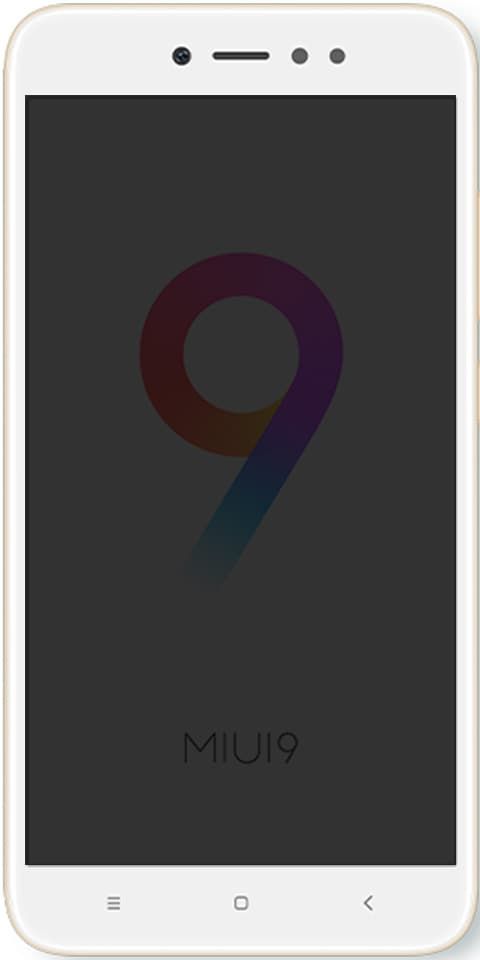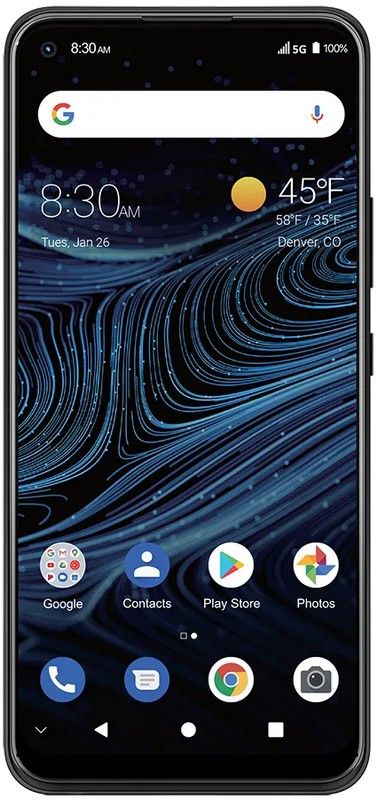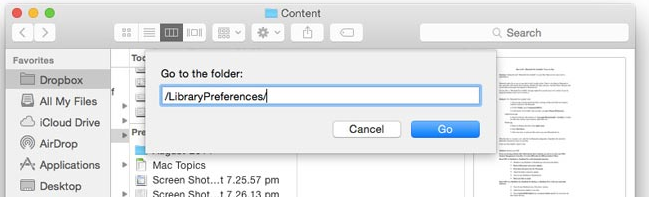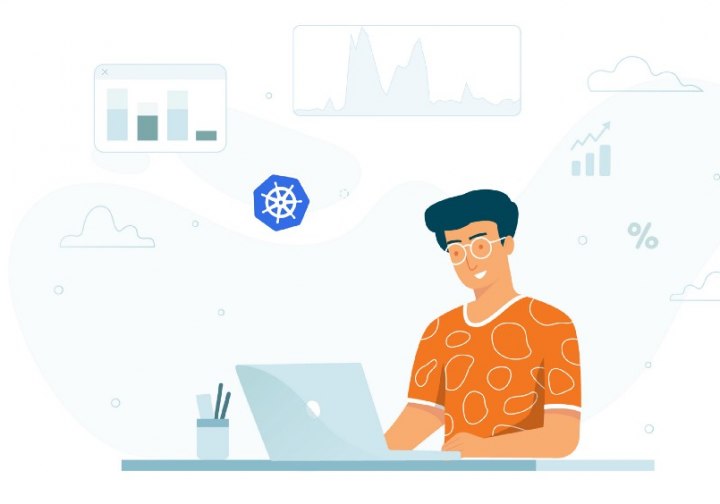Samsungデバイスでカーネルオーディンをフラッシュする方法

Galaxy Note5およびGalaxyS6 edge +デバイスでもOEMロック解除機能を有効にする手順を追加しました。ただし、すべてに適用できるわけではありません サムスン デバイス。この記事では、Samsungデバイスでカーネルオーディンをフラッシュする方法について説明します。さぁ、始めよう!
Odinは基本的に、Samsungデバイスのファームウェアを実際に更新またはフラッシュするためにすべてのSamsungサービスセンターで内部的に使用されるPCソフトウェアです。ただし、SamsungのGalaxyデバイスの世界が拡大しているおかげで、このソフトウェアは公開されることを意図したものではありませんでした。 Odinは現在、一般ユーザーを介してあらゆる種類の目的で使用されています。フラッシュストックのSamsungROM、カスタムカーネル、TWRPなどのカスタムリカバリなど。
以下は、Odin 3.10.6を介してSamsungデバイスにカスタムカーネル(.tar)をインストールする方法のステップバイステップガイドです。 (2015年7月16日現在の最新バージョン) 。
あなたたちがこれに本当に慣れていないなら、私たちはあなたが手紙の指示に従うことをお勧めします。そして、それも怖がらないでください。大したことのように思えるかもしれませんが、Odinは初心者のためにこのようなことをするのに最もフレンドリーなソフトウェアです。以下の手順に注意深く従ってください。
Samsungデバイスでカーネルオーディンをフラッシュする方法
ステップバイステップの説明
どのようにfbで友達を提案しますか
- Odin 3.10.6 .zipファイルを解凍し、を実行または開きます。 Odin3 v3.10.6.exe PC上で抽出されたファイルからもファイル。
- お使いのデバイスと互換性のあるOdinフラッシュ可能なカスタムカーネル.tarファイルをダウンロードしたことを確認してください。
- (該当する場合)次に、OEMロック解除をオンにします。
- [設定] [電話について]に移動し、[ビルド番号]を7回クリックして有効にします 開発者向けオプション 。
- メインの[設定]ページに戻り、一番下までスクロールして[ 開発者向けオプション そこから。
- 開発者向けオプションの下で、 OEMロック解除を有効にする チェックボックスまたはトグルして、チェックするかオンにすることを確認してください。
さらに|カーネルオーディンをフラッシュする方法
- 次に、デバイスをダウンロードモードで起動します。
- 次に、デバイスの電源を切ります。
- を長押しします ホーム+電源+音量ダウン 警告画面が表示されるまで、ボタンを数秒間押します。
- をタップします ボリュームアップ それを受け入れてダウンロードモードで起動するために警告画面で。
- デバイスがダウンロードモードの場合は、USBケーブルでPCに接続します。 PCのOdinウィンドウはデバイスを検出し、 追加!! メッセージも。
- 次に、をタップします AP Odinウィンドウのタブをクリックし、 カスタムカーネル.tar あなたたちがあなたのデバイスのためにダウンロードしたファイル。
└注: 画面上の他のオプションと一緒に再生しないでください。デバイスを接続してから、[PA]タブでカスタムカーネルの.tarファイルを選択するだけです。 - Odinのスタートボタンを押して、プロセスが完了するのを待ちます。正常に終了すると、オーディン画面にもパスメッセージが表示されます。
- Odinのフラッシュが完了すると、デバイスは自動的に再起動します。その後、デバイスを切断することもできます。
結論
さて、それはすべての人々でした!カーネルオーディンの記事をフラッシュする方法がこのように気に入ってくれて、それがあなたにも役立つことを願っています。それについてのフィードバックをお寄せください。また、この記事に関連する質問や問題がある場合もあります。次に、下のコメントセクションでお知らせください。間もなくご連絡いたします。
すてきな一日を!